Numérisation wsd/dsm, Numérisation wsd/dsm -29, E 6-29 – TA Triumph-Adler 2550ci Manuel d'utilisation
Page 249
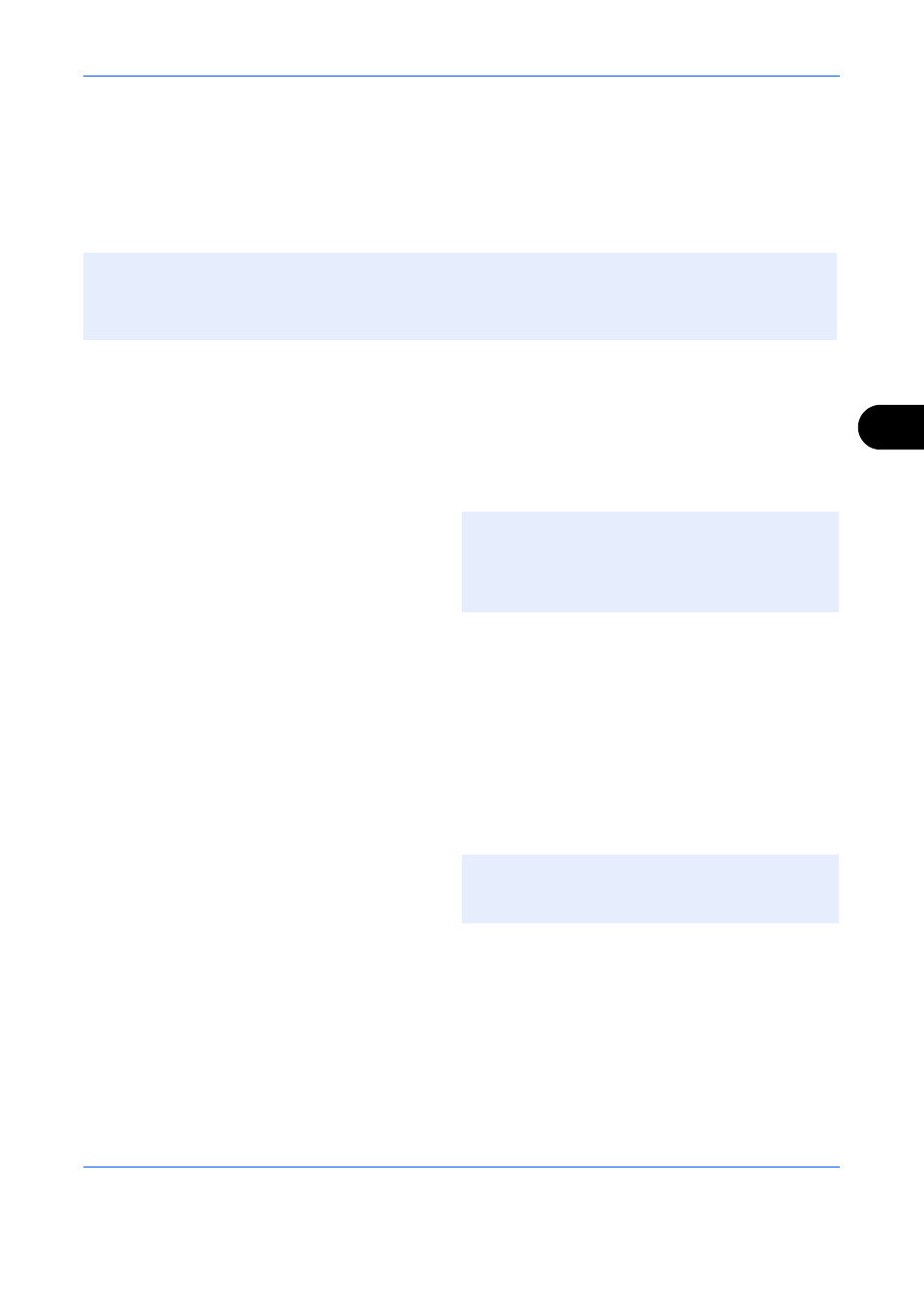
Fonctions d’envoi
6-29
6
Numérisation WSD/DSM
Numérisation WSD (Windows 7, Windows Vista et Windows Server 2008)
La numérisation WSD enregistre les images des originaux numérisés sur cette machine sous forme de fichiers
sur un ordinateur compatible WSD.
Installation du logiciel pilote (pour Windows 7)
1
Cliquer sur Démarrer, puis sur Réseau sur
l'ordinateur.
2
Effectuer un clic droit sur l'icône de la machine
(Nom de marque: XXX:XXX), puis cliquer sur
Installer
.
3
Pendant l'installation, effectuer un double clic sur
l'icône dans la barre des tâches pour afficher
l'écran Installation du logiciel pilote. Lorsque
Votre périphérique est prêt pour l'utilisation
s'affiche sur l'écran Installation du logiciel pilote,
l'installation est terminée.
Procédure en utilisant cette machine
1
Appuyer sur la touche Envoyer.
Affiche l’écran Envoyer.
2
Placer les originaux sur la glace d’exposition ou
dans le chargeur de documents.
3
Appuyer sur [Numérisation WSD/Numérisation
DSM].
4
Appuyer sur [Depuis panneau de commande], puis
sur [Suivant].
REMARQUE :
Pour utiliser la numérisation WSD, vérifier que l'ordinateur utilisé pour la numérisation WSD
et la machine sont reliés au réseau et que Numérisation WSD (page 9-100) est réglé sur Activé dans les
paramètres réseau. Pour plus d'informations sur l'utilisation de l'ordinateur, consultez l'aide de l'ordinateur
ou le manuel d'utilisation de votre logiciel.
REMARQUE :
Si la fenêtre contrôle de compte
utilisateur
s'affiche, cliquer sur Continuer.
Si la fenêtre nouveau matériel détecté s'affiche,
cliquer sur Annuler.
REMARQUE :
En fonction des paramètres, l'écran
du carnet d'adresses peut s'afficher. Dans ce cas,
appuyer sur [Annuler] pour afficher l'écran d'envoi.